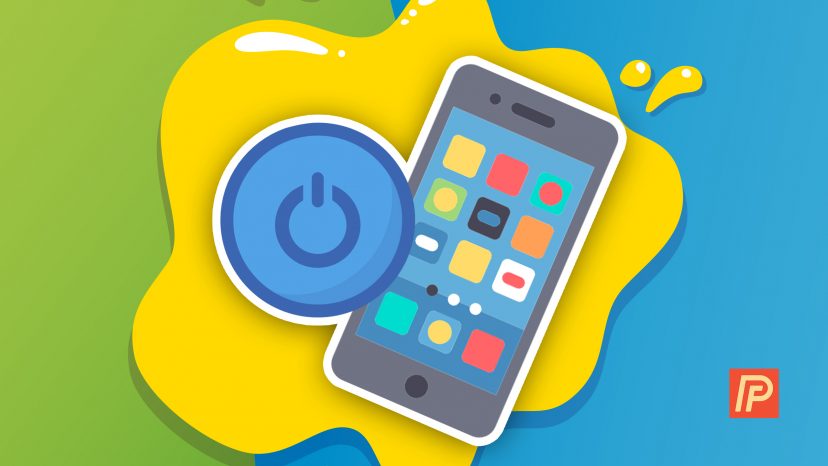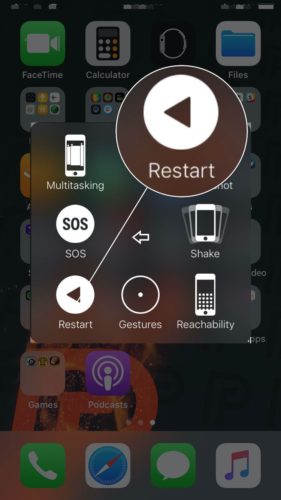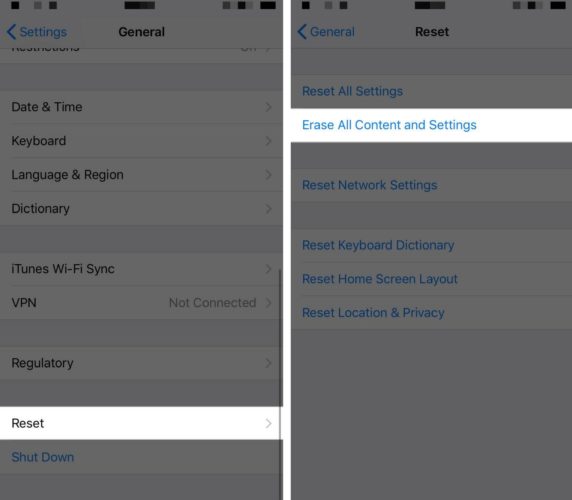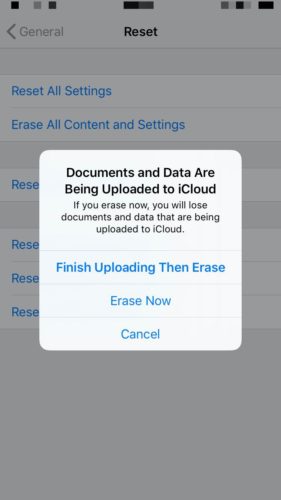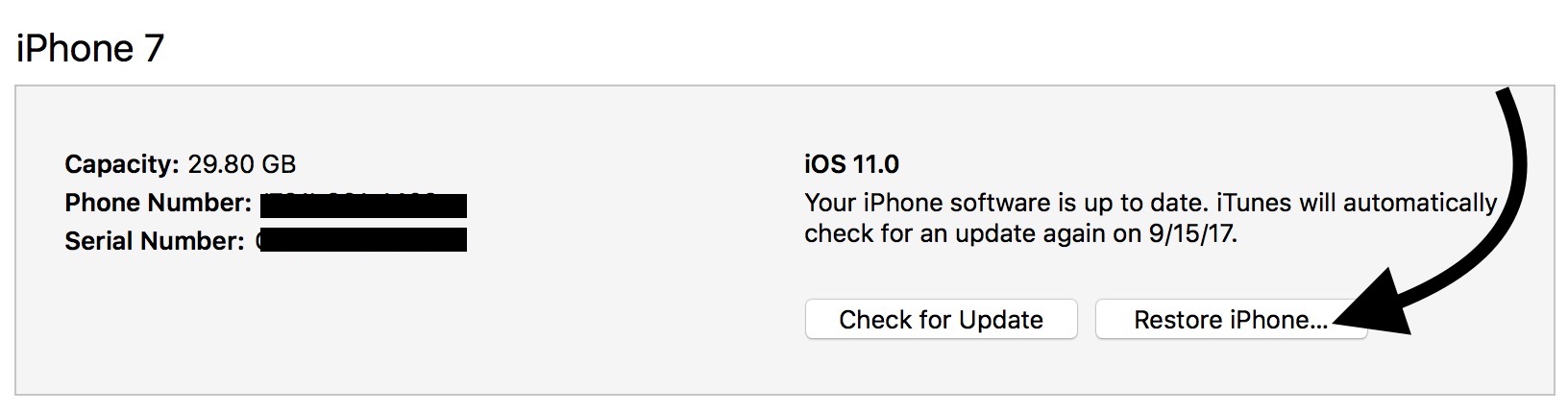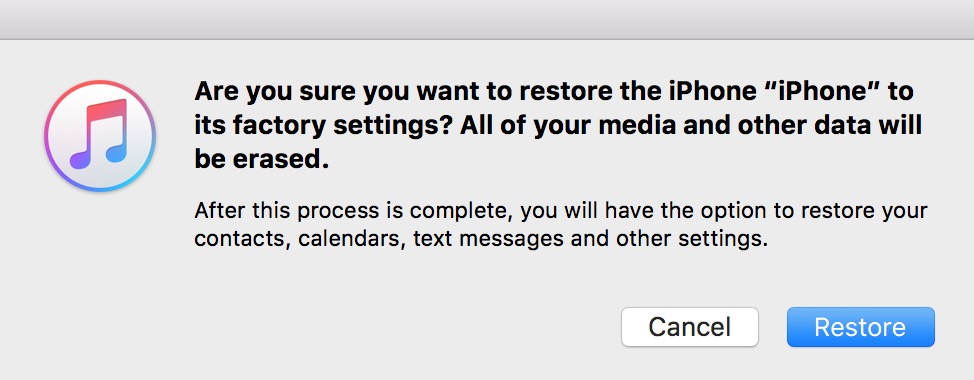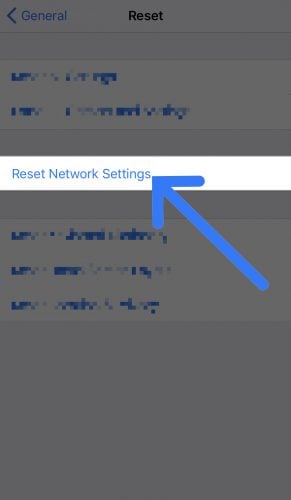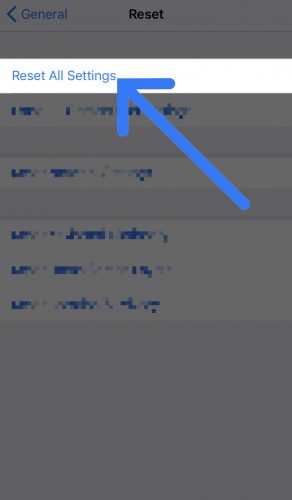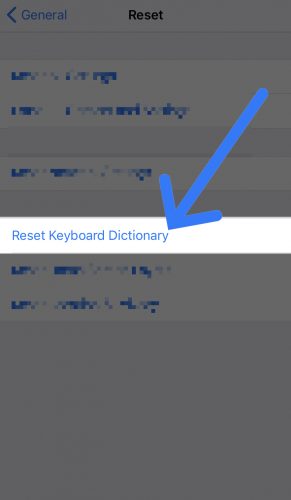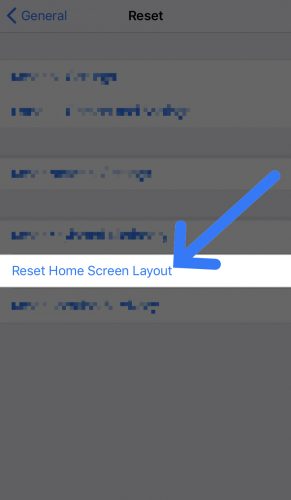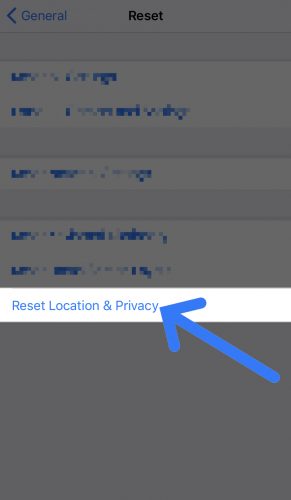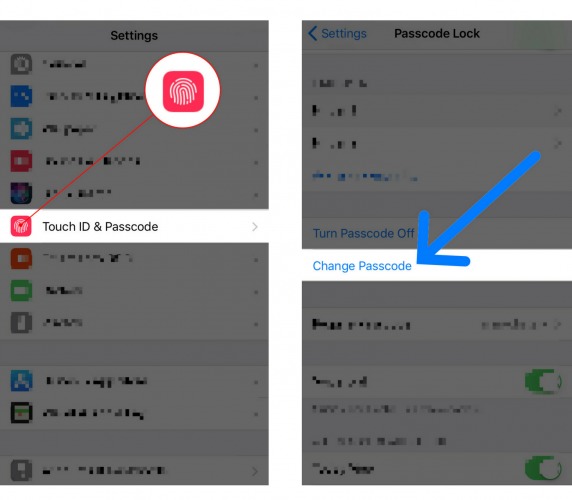Quieres restablecer un iPhone, pero no sabes cómo hacerlo. Hay varios tipos diferentes de restablecimientos que puedes hacer en un iPhone, por lo que puede ser difícil saber qué restablecimiento usar cuando algo anda mal con tu iPhone. En este artículo, te mostraré cómo restablecer un iPhone y te explicaré que tipo de restablecimiento de iPhone debes usar en cada caso.
¿Qué restablecimiento debo realizar en mi iPhone?
Parte de la confusión sobre cómo restablecer un iPhone proviene de la palabra misma. El término “restablecer” puede significar diferentes cosas para diferentes personas. Una persona puede decir “restablecer” cuando quiere borrar todo el contenido en un iPhone, mientras que otra persona puede usar el término “restablecer” cuando solo quiere cambiar los ajustes de su iPhone.
El objetivo de este artículo no es solo mostrarte cómo restablecer un iPhone, sino también ayudarte a determinar el restablecimiento correcto para lo que deseas lograr.
Los Diferentes Tipos de Restablecimientos de iPhone
| Nombre | Cómo lo llama Apple | Cómo hacerlo | Que hace | Qué corrige/soluciona |
|---|---|---|---|---|
| Reinicio Forzado | Reinicio Forzado | iPhone 6 y modelos anteriores: mantén presionado el botón de encendido + botón de inicio hasta que aparezca el logotipo de Apple
iPhone 7: mantén presionado el botón para bajar el volumen + el botón de encendido hasta que aparezca el logotipo de Apple iPhone 8 y modelos posteriores: presiona y suelta el botón para subir el volumen. Presiona y suelta el botón para bajar el volumen. Manten presionado el botón lateral hasta que aparezca el logotipo de Apple |
Reinicia Abruptamente tu iPhone | La pantalla congelada del iPhone y fallos de software |
| Reinicio | Reinicio | Mantén presionado el botón de encendido. Desliza el control deslizante de encendido de izquierda a derecha. Espera de 15 a 30 segundos, luego presiona y mantén presionado el botón de encendido nuevamente.
Si tu iPhone no tiene un botón de Inicio, presiona y mantén presionado el botón lateral y cualquiera de los botones de volumen simultáneamente hasta que aparezca “deslizar para apagar”. |
Apaga / enciende el iPhone | Fallos de software menores |
| Restablecer a los Ajustes de fábrica | Borrar contenidos y ajustes | Ajustes -> General -> Restablecer -> Borrar contenidos y ajustes | Restablece todo el iPhone a los valores predeterminados de fábrica | Problemas de software complejos |
| Restaurar iPhone | Restaurar iPhone | Abre iTunes y conecta tu iPhone a la computadora. Haz clic en el icono de iPhone, luego haz clic en Restaurar iPhone. | Borra todo el contenido y los ajustes e instala la última versión de iOS | Problemas de software complejos |
| Restauración DFU | Restauración DFU | ¡Consulta nuestro artículo para conocer el proceso completo! | Borra y recarga todo el código que controla el software y hardware de tu iPhone | Problemas de software complejos |
| Restablecer Ajustes de Red | Restablecer Ajustes de Red | Ajustes -> General -> Restablecer -> Restablecer ajustes de red | Restablece los ajustes de Wi-Fi, Bluetooth, VPN y Datos Móviles a los valores predeterminados de fábrica | Problemas de software de Wi-Fi, Bluetooth, Datos Móviles y VPN |
| Restablecer Ajustes | Restablecer Ajustes | Ajustes -> General -> Restablecer -> Restablecer Ajustes | Restablece todos los datos en Ajustes a los valores predeterminados de fábrica | “Bala Mágica” para problemas persistentes de software |
| Restablecer diccionario del teclado | Restablecer diccionario del teclado | Ajustes -> General -> Restablecer -> Restablecer diccionario del teclado | Restablece el diccionario del teclado del iPhone a los valores predeterminados de fábrica | Borra las palabras guardadas en el diccionario de tu iPhone |
| Restablecer pantalla de inicio | Restablecer pantalla de inicio | Ajustes -> General -> Restablecer -> Restablecer pantalla de inicio | Restablece la pantalla de inicio al diseño predeterminado de fábrica | Restablece aplicaciones y borra carpetas en la pantalla de inicio |
| Restablecer localización y privacidad | Restablecer localización y privacidad | Ajustes -> General -> Restablecer -> Restablecer localización y privacidad | Restablecer los ajustes de ubicación y privacidad | Problemas con los servicios de localización y los ajustes de privacidad |
| Restablecer Código de Acceso | Restablecer Código de Acceso | Ajustes -> Touch ID y Código -> > Cambiar Código | Cambiar el Código de Acceso | Restablece el código de acceso que usas para desbloquear tu iPhone |
Reinicio Forzado
La mayoría de las veces, cuando alguien quiere reiniciar un iPhone, está pensando en un reinicio forzado. Un reinicio forzado obliga a tu iPhone a apagarse y volverse a encender abruptamente, lo que puede ser una solución rápida si tu iPhone está congelado o atascado en el logotipo de Apple.
Sin embargo, los reinicios forzados no suelen ser una solución permanente para ningún problema relacionado con el iPhone porque casi siempre hay un problema de software más profundo en juego. Un reinicio forzado es una curita para tu iPhone, cuando realmente este necesita puntos.
Cómo hacer un reinicio forzado a un iPhone
Para realizar un reinicio forzado en un iPhone 6 Plus o un modelo anterior, presiona y mantén presionado simultáneamente el botón de encendido y el botón Inicio hasta que aparezca el logotipo de Apple en el centro de la pantalla de tu iPhone.
Para hacer un reinicio forzado a un iPhone 7 o 7 Plus, mantén presionado el botón de encendido y el botón para bajar el volumen al mismo tiempo, luego suéltalo cuando aparezca el logotipo de Apple en la pantalla de tu iPhone.
Si tienes un iPhone 8 o un modelo más nuevo, presiona el botón para subir el volumen, luego el botón para bajar el volumen, luego presiona y mantén presionado el botón lateral. Suelta el botón lateral tan pronto como aparezca el logotipo de Apple.
El reinicio forzado de un iPhone puede demorar hasta 30 segundos, ¡así que ten paciencia!
Reinicio
Un “reinicio” simplemente se refiere a apagar y encender tu iPhone. Hay algunas formas de reiniciar un iPhone.
La forma más común de reiniciar un iPhone es apagarlo presionando el botón de encendido y deslizando el control deslizante de izquierda a derecha cuando la frase deslizar para apagar aparezca en la pantalla. Luego, puedes volver a encender tu iPhone presionando y manteniendo presionado el botón de encendido nuevamente hasta que aparezca el logotipo de Apple, o conectando tu iPhone a una fuente de alimentación eléctrica.
Los iPhones con iOS 11 también te brindan la posibilidad de apagar tu iPhone en Ajustes. A continuación, toca General -> Apagar y desliza para apagar aparecerá en la pantalla. Luego, desliza el icono de encendido rojo de izquierda a derecha para apagar tu iPhone.
Cómo Reiniciar un iPhone si el Botón de Encendido Está Roto
Si el botón de encendido no funciona, puedes reiniciar un iPhone con AssistiveTouch. Primero, enciende AssistiveTouch en Ajustes -> Accesibilidad -> Tocar -> AssistiveTouch tocando el interruptor junto a AssistiveTouch. Sabrás que el interruptor está encendido cuando esté verde.
Luego, toca el botón virtual que aparece en la pantalla de tu iPhone y toca Dispositivo -> Más -> Reiniciar. Finalmente, toca Reiniciar cuando aparezca la confirmación en el centro de la pantalla de tu iPhone.
Restablecer iPhone a los Ajustes de Fábrica
Cuando restableces un iPhone a la configuración de fábrica, todo tu contenido y configuración se borrarán por completo. ¡Tu iPhone estará exactamente como estaba cuando lo sacaste de la caja por primera vez! Antes de restablecer tu iPhone a la configuración de fábrica, te recomendamos que guardes una copia de seguridad para que no pierdas tus fotos y otros datos guardados.
Al restablecer un iPhone a los ajustes de fábrica puedes solucionar problemas de software persistentes. Un archivo dañado puede ser casi imposible de rastrear, y restablecer tu iPhone a los ajustes de fábrica es una forma segura de deshacerse de ese archivo problemático.
¿Cómo Restablezco Mi iPhone a los Ajustes de Fábrica?
Para restablecer un iPhone a la configuración de fábrica, comienza abriendo Ajustes y tocando General -> Restablecer. A continuación, toca Borrar Contenido y Ajustes. Cuando aparezca la ventana emergente en la pantalla, toca Borrar ahora. Se te pedirá que ingreses tu contraseña y confirmes tu decisión.
¡Mi iPhone Dice que los Documentos y Datos se Están Cargando en iCloud!
Si tocas Borrar contenido y ajustes, tu iPhone puede decir “Se están cargando documentos y datos en iCloud”. Si recibes esta notificación, te recomiendo encarecidamente que toques Finalizar carga y luego borrar. . De esa manera, no perderás ningún dato o documento importante que se cargue en tu cuenta de iCloud
Restaurar un iPhone
Restaurar tu iPhone borra todos tus ajustes y datos guardados (imágenes, contactos, etc.), luego instala la última versión de iOS en tu iPhone. Antes de comenzar una restauración, te recomendamos que guardes una copia de seguridad para que no pierda tus imágenes, contactos y otros datos importantes guardados.
Para restaurar tu iPhone, abre iTunes y conecta tu iPhone a tu computadora usando un cable de carga. Luego, haz clic en el ícono de iPhone cerca de la esquina superior izquierda de iTunes. A continuación, haz clic en Restaurar iPhone.
Cuando hagas clic en RestaurariPhone… , aparecerá una alerta de confirmación en la pantalla pidiéndole que confirmes tu decisión. Haga clic en Restaurar. ¡Tu iPhone se reiniciará después de que se complete la restauración!
Hacer una Restauración DFU en un iPhone
La restauración DFU es el tipo más profundo de restauración que se puede realizar en un iPhone. Los técnicos de las Tiendas Apple lo utilizan a menudo como un último intento para solucionar problemas de software molestos. Consulta nuestro artículo sobre las restauraciones DFU y cómo realizarlas para obtener más información sobre esta restauración de iPhone.
Restablecer los Ajustes de Red
Cuando restableces los Ajsutes de red en un iPhone, todos tus ajustes de Wi-Fi, Bluetooth, VPN (red privada virtual), Datos Móviles se borran y se restablecen a los valores predeterminados de fábrica.
¿Qué se borra cuando restablezco los ajustes de red?
Se olvidarán tus redes y contraseñas Wi-Fi, dispositivos Bluetooth y redes privadas virtuales. También tendrás que volver a Ajustes -> Datos Móviles y establecer tus ajustes preferidos para no recibir una sorpresa inesperada en tu próxima factura itelefonica.
¿Cómo Restablezco los Ajustes de Red en un iPhone?
Para restablecer los ajustes de red en un iPhone, abre Ajustes y toca General. Desplázate hasta el final de este menú y toca Restablecer. ¿Cuándo debo Restablecer los Ajustes de Red de un iPhone?
¿Cuándo Debo Restablecer los Ajustes de Red de un iPhone?
Restablecer los Ajustes de Red a veces puede solucionar problemas cuando tu iPhone no se conecta a Wi-Fi, Bluetooth o tu VPN.
Restablecer todos los ajustes
Cuando restablece todos los Ajustes en un iPhone, Ajustes de tu iPhone se borrarán y se establecerán con los valores predeterminados de fábrica. Todo, desde tus contraseñas de Wi-Fi hasta tu fondo de pantalla, se restablecerá en tu iPhone.
¿Cómo Restablezco los Ajustes de Red de un iPhone?
Comienza abriendo Ajustes y tocando General. A continuación, desplázate hacia abajo y toca Restablecer. Luego, toca Restablecer Ajustes, ingresa tu contraseña y toca Restablecer Ajustes cuando aparezca la alerta de confirmación cerca de la parte inferior de la pantalla de tu iPhone.
¿Cuándo Debo Restablecer todos los Ajustes en mi iPhone?
Restablecer todos los Ajustes es un último esfuerzo para solucionar un problema persistente de software. A veces, puede ser increíblemente difícil rastrear un archivo de software dañado, por lo que restablecemos todos los ajustes como una “solución mágica” para solucionar el problema.
Restablecer Diccionario del Teclado
Cuando restableces un diccionario de teclado de iPhone, se borrarán todas las palabras o frases personalizadas que hayas escrito y guardado en tu teclado, restableciendo el diccionario del teclado a su configuración predeterminada de fábrica. Este restablecimiento es especialmente útil si deseas deshacerse de esas abreviaturas de mensajes de texto obsoletas o los apodos que tenías para tu ex.
Para restablecer un diccionario de teclado de iPhone, dirígete a Ajustes y toca General -> Restablecer. Luego, toca Restablecer diccionario del teclado e ingresa tu contraseña de iPhone. Finalmente, toca Restablecer diccionario cuando aparezca la alerta de confirmación en la pantalla.
Restablecer Pantalla de Inicio
Al restablecer el diseño de la pantalla de inicio de un iPhone, todas tus aplicaciones vuelven a sus lugares originales. Por lo tanto, si arrastraste aplicaciones a una parte diferente de la pantalla, o si cambiaste las aplicaciones en la base del iPhone, se moverán de nuevo al lugar donde estaban cuando sacaste tu iPhone de la caja por primera vez.
Además, también se borrará cualquiera de las carpetas que hayas creado, por lo que todas sus aplicaciones aparecerán individualmente y en orden alfabético en la pantalla de inicio de tu iPhone. Ninguna de las aplicaciones que has instalado se borrarán cuando restablezcas el diseño de la pantalla de inicio de tu iPhone.
Para restablecer el diseño de la pantalla de inicio en su iPhone, abre Ajustes y toca General -> Restablecer -> Restablecer pantalla de inicio. . Cuando aparezca la ventana emergente de confirmación, toca Restablecer pantalla de inicio.
Restablecer Localización y Privacidad
Al restablecer la ubicación y la privacidad en tu iPhone, se restablecen todos los ajustes en Ajustes -> General -> Privacidad a los valores predeterminados de fábrica. Esto incluye los ajustes como los Servicios de Localización, Análisis y Seguimiento de anuncios.
Personalizar y optimizar los servicios de localización es uno de los pasos que recomendamos en nuestro artículo sobre por qué las baterías del iPhone se agotan rápidamente. Después de realizar este restablecimiento, tendrás que volver a modificar los ajustes que impiden una mayor duración de la batería si restableces los ajustes de localización y privacidad de tu iPhone.
¿Cómo restablezco los Ajustes de Localización y privacidad en mi iPhone?
Comienza dirigiendote a Ajustes y toca General -> Restablecer. A continuación, toca Restablecer Localización y Privacidad , ingresa tu contraseña, luego toca Restablecer Ajustes cuando aparezca la confirmación en la parte inferior de la pantalla.
Restablecer Código de Acceso del iPhone
El Código de Acceso de tu iPhone es el código numérico o alfanumérico personalizado que utilizas para desbloquear tu iPhone. Es una buena idea actualizar el Código de Acceso de tu iPhone de vez en cuando para mantenerlo seguro en caso de que caiga en las manos equivocadas.
Para restablecer el Código de Acceso de iPhone, abre Ajustes, luego presiona Touch ID y Código e ingresa tu Código de Acceso actual. Luego, toca Cambiar Código e ingresa tu Código de Acceso actual. Finalmente, ingresa el Código de Acceso para cambiarlo. Si deseas cambiar el tipo de Código de Acceso que estás utilizando, toca Opciones de Código.
¿Qué Opciones de Código de Acceso Tengo en mi iPhone?
Hay cuatro tipos de Código de Acceso que puedes usar en tu iPhone: código alfanumérico personalizado, código numérico de 4 dígitos, código numérico de 6 dígitos y código numérico personalizado (dígitos ilimitados). Un código alfanumérico personalizado es el único que te permite usar letras y números.
¡Un Reinicio/Restablecimiento para cada situación!
Esperamos que este artículo te haya resultado útil para comprender los diferentes tipos de restablecimientos, reinicios y cuándo utilizarlos. Ahora que sabes cómo restablecer/reiniciar un iPhone, asegúrate de compartir esta información con tus amigos y familiares en las redes sociales. Si tienes alguna otra pregunta sobre los reinicios/restablecimientos de iPhone, déjela en la sección de comentarios a continuación.
Gracias,
David L.